Ką daryti, jei nešiojamasis kompiuteris stabdo

- 4776
- 308
- Mrs. Marcos Rippin
Pagrindinis nešiojamųjų kompiuterių pranašumas prieš nejudantį asmeninį kompiuterį yra jų mobilumas. Šiais laikais bendras laiko deficitas yra labai reikšmingas veiksnys. Deja, jūs turite mokėti už autonomiją ir judėjimo laisvę. Jei ne galingos charakteristikos, tada didelis kompiuterio vidinio komponento tankis.

Štai kodėl nešiojamųjų kompiuterių veikimui reikia laikytis nemažo skaičiaus reikalavimų, kurie nėra būdingi darbalaukio parinkčiai. Galbūt dėl šios priežasties laikui bėgant nešiojamasis kompiuteris pradeda rodyti savo charakterį, labai sulėtėjęs ir taip sukeldamas diskomfortą jo savininkui. Tačiau tarp stabdžių ir ešerių priežasčių yra ir tokių, kuriuos galima vadinti globaliais. Pažvelkime į pagrindinius ir išmoksime diagnozuoti ir ištaisyti iškilusias našumo problemas.
Daugelį jų galima pašalinti savarankiškai, nesikreipiant į paslaugų centrą.
Nešiojamojo kompiuterio perkaitimas
Dažniausia priežastis, kuri labiau pasireiškia nešiojamuose kompiuteriuose. Priežastis yra žinoma - sandarumas nešiojamame kompiuteryje, kurį apsunkina dulkių nusėdimas ant svarbių komponentų. Tai, savo ruožtu, pablogina šilumos perdavimą ir veda prie procesoriaus ar vaizdo plokštės perkaitimo.

Nešiojamojo kompiuterio aušinimo sistema
Pradiniuose etapuose tai pasireiškia kompiuterio slopinimas, ypač kai žaidimai ir kita programinė įranga, reikalaujanti kompiuterio išteklių. Laikui bėgant, nesklandumai ir frizai tampa nuolatiniu nešiojamojo kompiuterio palydovu, o jei nieko nebus padaryta, jis pradės pasukti nuo perkaitimo.
Kaip nustatyti, kad nešiojamasis kompiuteris sulėtėja tiksliai dėl CPU/GPU perkaitimo?
Patarimas yra paprastas - turite naudoti specialias komunalines paslaugas, galinčias stebėti dabartinę grafinio adapterio ir procesoriaus temperatūrą. Viena populiariausių yra „AIDA64“ programa, kuri gali perskaityti duomenis iš temperatūros jutiklių, įdiegtų kompiuterio viduje.
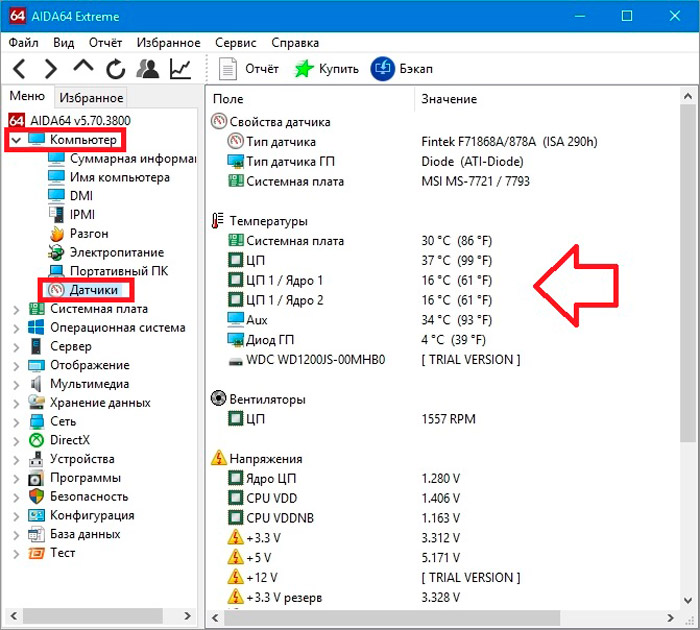
Naudokite naudingumą labai paprasta - kairiajame meniu pradedate spustelėkite skirtuką „Jutikliai“ ir stebėkite temperatūros indikatorius dešinėje bloke, atkreipdami svarbų dėmesį į CPU/GP stulpelius (centriniai/grafiniai procesoriai).
Jei didžiausiais momentais šie rodikliai viršija kritinius (išsiaiškinkite, kuriai temperatūrai, kuriai skirta procesorius ir vaizdo plokštei, galite iš dokumentacijos), tai yra pagrindinė kompiuterio uolos priežastis.
Bet ką daryti, jei nešiojamasis kompiuteris sušyla ir pradeda sulėtinti? Kaip ištaisyti situaciją perkaitimo metu? Atsakymas akivaizdus - reikia pradėti valyti. Bet jei tam reikia stalinio kompiuterio.
Svarbus. Prieš išardydami būtinai išjunkite maitinimo laidą, taip pat išimkite akumuliatorių iš galinio lizdo. Išjunkite nešiojamąjį kompiuterį su akumuliatoriumi, griežtai uždraustu!Perkrauta automatinė apkrova
Laikui bėgant jūs pradedate pastebėti, kad jūsų nešiojamasis kompiuteris su įdiegta „Windows 10/8/7“ OS lėtai įkeliama ir sulėtėja veikimo metu? Viena iš įprastų priežasčių yra per daug darbo programų. Daugelis jų pateikia automatinio pakrovimo sąrašą, kartais net neklausia kompiuterio savininko nuomonės. Tarp jų yra antivirusinė programinė įranga, daugybė bendražygių, tokių kaip „Skype“, ICCA, „Vaiber“, „Torrent“ klientai, siurblinių valdytojai ir kiti šūdai. Išsamiai įvertinus šį sąrašą, paaiškėja, kad daugelis, jei ne dauguma programų, yra naudojami labai retai, tačiau iš tikrųjų jie visada kabinasi atmintyje.
Dėl jų nešiojamasis kompiuteris per ilgai kabo ir apkrovos, sukeldamas dirginimą savininkui, ir laikui bėgant problema tik apsunkina. Ką daryti tokiais atvejais? Automatinio pakrovimo sąrašą reikia išvalyti. Patartina reguliariai atlikti šią procedūrą.
Norėdami tai padaryti, konsolėje „Atlikite“ (paleiskite „Win+R“ komandą) pristatome „MSconfig“ ir paspauskite ENTER. Dėl to prasidės sistemos konfigūracijos naudingumas, kuriuo mus domina skirtukas „Automobilis“. Būtent čia rodomas programų, paleistų operacinės sistemos pradžioje, sąrašas. Atidžiai ištirkite sąrašą ir palikite tik būtiniausias jame - tos programos, kurias tikrai naudojate labai dažnai. Likusius pašaliname iš magistralės krovinio, nuimdami dėžę iš kairės. Veikiau jie liks sąraše, tačiau jie nebebus įkeliami savarankiškai. Griežtai tariant, vienintelė programa, kuri tikrai turėtų prasidėti nuo „Windows“, yra antivirusinė. Visa kita gali būti paleista rankomis, jei reikia.
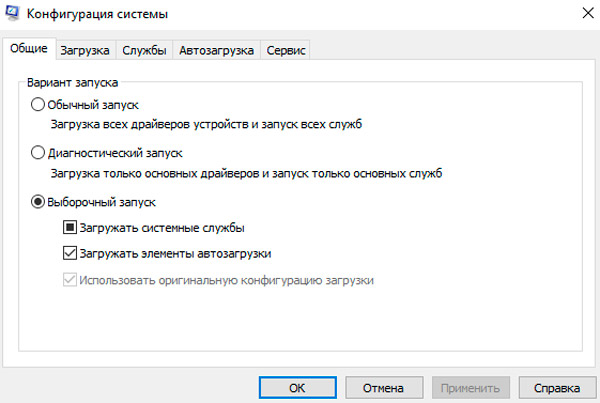
„Windows“ versijose, pradedant nuo „aštuonių“, kad galėtumėte redaguoti automatinio įkėlimo sąrašą, turite atidaryti „Task Manager“, kitaip visi atlikti veiksmai yra panašūs.
Greičiausiai šis sąrašas bus programos, kurių paskyrimas jums nebus žinomas. Jums nereikia nedelsiant pašalinti jų iš autobusų apkrovos - pirmiausia sužinokite per paieškos variklį jų tikslą - visiškai įmanoma, kad tai tikrai svarbus komponentas, be kurio kompiuteris veiks daug blogiau.
Išvalę automatinių apkrovų sąrašą, būsite pakviesti iš naujo paleisti sistemą. Sutikite, tuo pačiu įvertinkite, kiek greitesnis įkėlimas prasidėjo. Jei visa tai buvo apie tai, greičiausiai, netikėtos kompiuterio užšalimas išnyks.
Virusų veikla
Manoma, kad šiuolaikiniai antivirusai yra patikima kliūtis šnipinėjimo programoms, trojiečiams ir virusams. Tiesą sakant, visą situaciją jie iš tikrųjų kontroliuoja, tačiau visada yra tikimybė, kad jūsų kompiuteris padarė savo kelią, perduodamas visas sumaniai pastatytas kliūtis, naują blogio kodo versiją. Dėl to vakar nešiojamasis kompiuteris, kuris puikiai susidorojo su savo pareigomis.
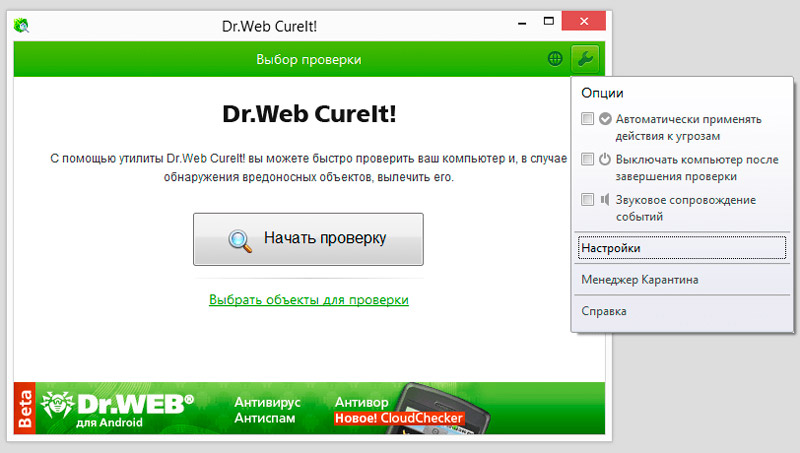
Jei kyla įtarimų dėl viruso veiklos, galite pabandyti įdiegti kitą antivirusą ir pradėti intelektinį nuskaitymą - tokių programų galimybės gali nesutapti. Nors yra priimtinesnis variantas - „CureIt“ naudingumo naudojimas, platinamas nemokamai ir nereikalauja diegimo. Ji taip pat naudoja šviežias, kasdien atnaujintas duomenų bazes ir susidoroja su kompiuterio nuskaitymu, kad būtų skirtingos grėsmės ne blogiau nei antivirusai.
Kaip išvalyti nešiojamąjį kompiuterį su savo pagalba? Labai paprasta. Paleiskite programą, spustelėkite mygtuką „Užbaigti patikrinimą“, įvertinkite aptiktų grėsmių sąrašą ir atlikite veiksmus, kuriais siekiama juos pašalinti, ir iš naujo paleiskite kompiuterį iš naujo.
Vietos trūkumas sistemos diske
Paprastai diegiant „Windows OS“ rekomenduojama nukreipti mažesnį sistemos disko skyrių ir vartotojo duomenis - daugiau. Būtent tai daro dauguma vartotojų. Tačiau kartais nėra pakankamai vietos diskui: ypač tie, kurie pereina iš apatinės „Windows“ versijos į aukščiausią, vadovaujasi senu žinių bagažu.
Dėl to sistemos diskas greitai perpildytas, nes dauguma naujų programų, įdiegtų į šio konkretaus disko programos failų aplanką (pagal numatytuosius nustatymus, jei kompiuterio vartotojas to nesilaiko). Dėl to, kad sūpynės failui paskirta vieta tampa iš dalies užimta, o perpildžius RAM, iškrovimo duomenys tiesiog niekur tampa niekur. Štai kodėl nešiojamasis kompiuteris pradeda sulėtėti ir blogai reaguoti į išorinius dirgiklius.
Sistemos disko valymas gali išspręsti problemą, tačiau laikui bėgant, jei neatliksite radikalių žingsnių, padėtis tikrai pasikartos. Radikaliomis priemonėmis reikėtų suprasti, kad būtų galima suprasti disko C dydį:, tačiau ši užduotis negali būti vadinama nereikšminga, skirtingai nei valymas.
Taigi, ką galima padaryti, kad nešiojamasis kompiuteris nesunkytų, nes trūksta vietos diske:
- „Deinstall“ nereikalingos ir retai naudojamos programos per valdymo skydą;
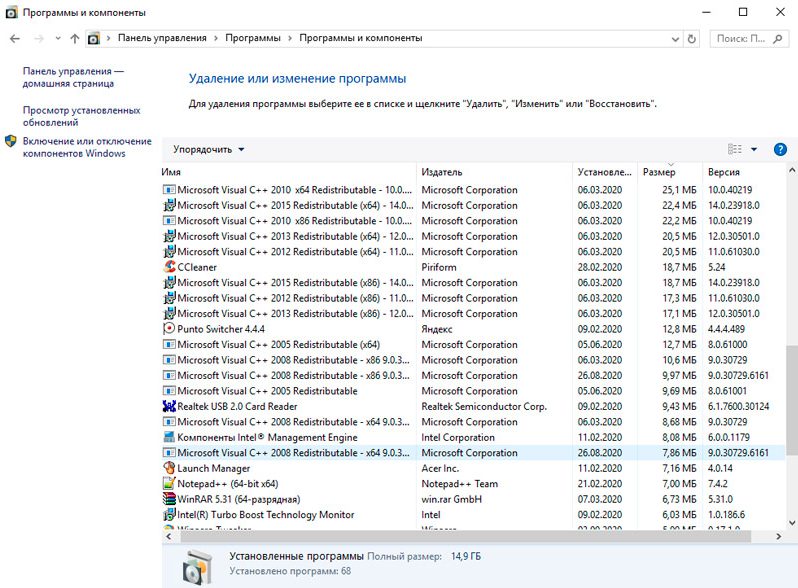
- Kai kurias sunkias programas galima perkelti į vartotojo diską. Neįmanoma to pasiekti paprastu nukopijavimu - turite įdiegti nauju būdu, nurodant kitą diską kaip diegimo svetainę, ir pašalinti programą iš sistemos disko;
- Tikėtina, kad aplankas „pakraunamas“ valgo tinkamą skyrių - išvalykite;
- Tą patį darykite su krepšiu;
- paimkite failų ištrynimą iš laikinų aplankų (temp);
- Išvalykite diską operacine sistema.
Visų šių punktų įgyvendinimas laikinai išspręs problemą.
Standžiojo disko suskaidymas
Nuolatinis ištrynimas ir rašymas į naujų failų diską sukelia reiškinį, vadinamą suskaidymu. Faktas yra tas, kad failų sistema yra sutvarkyta taip, kad ji būtų padalinta į mažus blokus. Absoliučiai visi failai, rašant diske, taip pat yra suskirstyti į blokus, kurių kiekvienas nurodo ankstesnių ir vėlesnių blokų adresą. Neseniai suformatuotame diske failai yra parašyti taip, kad visi kaimyniniai blokai sektų vienas po kito.
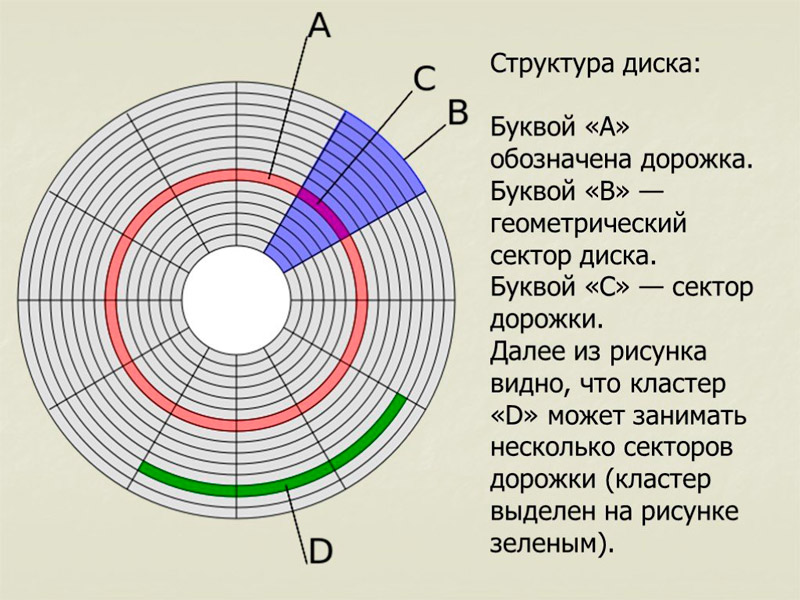
Skaitymas tokį failą įvyksta greitai, nes skaitytojo galva juda išilgai bloko už bloko. Operacinė sistema bando kiek įmanoma įrašyti naujus failus, tačiau tai ne visada veikia. Kai diskas užpildomas, dideli failai turi suskaidyti ir įrašyti fragmentus skirtingose vietose. Skaitydamas tokį failą, kietojo disko galvutė turi peršokti iš vienos srities į kitą, kuri labai sulėtina operaciją. Laikui bėgant fragmentiški failai tampa vis daugiau ir daugiau, todėl nešiojamasis kompiuteris pradeda sulėtinti. Paprastai disko operacijas lydi sistemos bloko triukšmas - ši galvutė nuolat įsibėgėja, būdama išorinėse magnetinių diskų dalyse, ir sulėtėja, šokinėdama į vidines sritis.
Problema ištaisoma atliekant defragmentacijos procedūrą, kuri turėtų būti reguliariai naudojama:
- Per meniu „Pradėti“ pasirinkite skirtuką „Visos programos“;
- Iš eilės spustelėkite aplankuose „Standard“, „Service“;
- Pasirodžiusiame meniu pasirinkite „Disko defragmentacijos“ paslaugą;
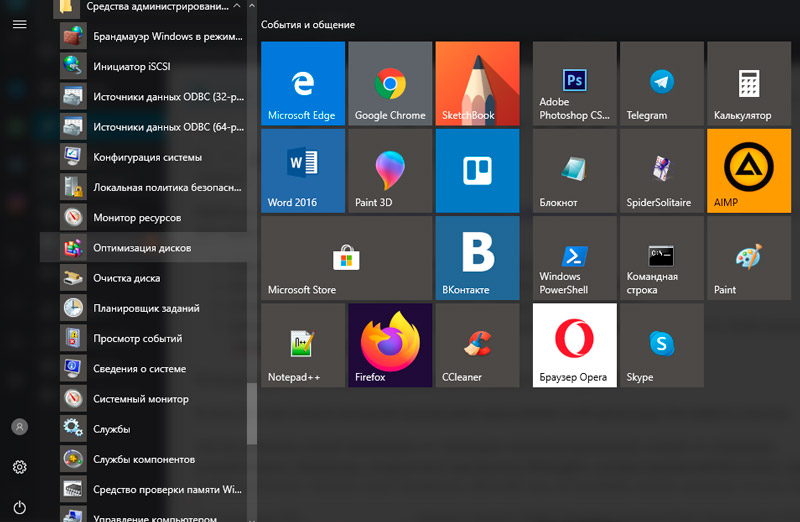
- Pasirinkite diską C:, išanalizuokite jį, ir jei defragmentacijos procentas yra didesnis nei 10, spustelėkite mygtuką „Defragment“ mygtukas.
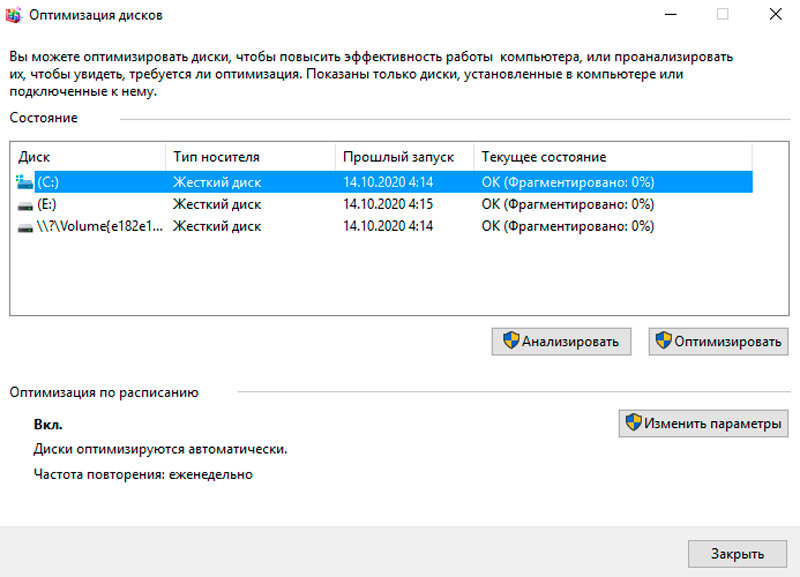
Jei disko dydis yra didelis, operacija gali užtrukti daug laiko.
Tame pačiame lange galite sukonfigūruoti šios procedūros tvarkaraštį be jūsų dalyvavimo.
Tie patys veiksmai gali būti atliekami naudojant specialias komunalines paslaugas iš trečiosios partijos kūrėjų. Pavyzdžiui, per „Defraggler“ programą, paskirstytą nemokamai. Be defragmentacijos, naudingumas gali patikrinti kietąjį diską, ar nėra blogų sektorių, tai yra tie, iš kurių jis pateikiamas su klaidomis.
Bet kokiu atveju, kadangi norite sutvarkyti daiktus į sistemos diską, verta patikrinti, ar nėra sudužusių sektorių. Galbūt būtent tokiose srityse yra neįskaitomi duomenys, todėl nešiojamasis kompiuteris periodiškai kabo.
Norėdami atlikti tokį čekį, vykdykite žemiau pateiktą algoritmą:
- Mes einame į „mano kompiuterį“;
- Spustelėkite PKM diske C :;
- Atsidariusiame kontekstiniame meniu pasirinkite elementą „ypatybės“;
- Spustelėkite skirtuką „Paslauga“ ir spustelėkite mygtuką „Atlikite patikrinimą“.
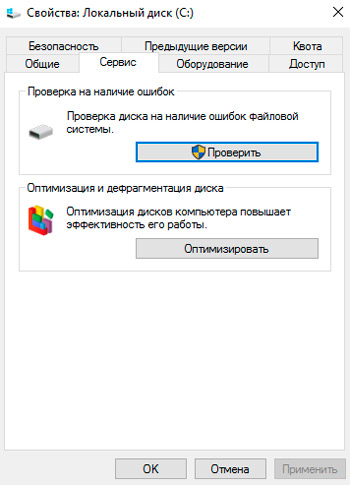
Atminkite, kad ši procedūra nesiskiria aiškumui. Jei norite stebėti testavimo procesą, naudokite trečiosios partijos komunalines paslaugas, pavyzdžiui, „Victoria“ (sudėtinga sąsaja, bet puiki funkcionalumas), HDD regeneratoriumi, HDDSCAN ir daugeliu kitų.
Uždaros sistemos registras
Mes tikime, kad jūs jau žinote, kas tai yra. Jei ne, trumpai, registrą galima vadinti svarbiausiu „Windows“ konfigūracijos failu, kuriame išvardijami visi jo komponentai, taip pat vartotojo nustatyta programa kartu su paleidimo parametrais.
Kiekviena įdiegta programa sukuria registre po vieną į dešimtis įrašų, nurodančių, kokiose vietose naudojamos programos ar jos komponentai. Paprastai programos pašalinimas naudojant standartinį „Deinstal“ lemia įrašų pašalinimą registre, bet ne visada. Ir jei ištrynėte programą kaip senelio kelią, nenaudodami deinstal, sistemingai ar susijusios su pačia programa. Todėl laikui bėgant registras dėl netinkamų vartotojo veiksmų ar „Deinstallors“ trūkumų yra labai patinęs, o nešiojamasis kompiuteris pradeda spindėti, sulėtinti RAM.
Registro valymas nėra lengvas dalykas paprastam vartotojui ir visiškai nepakeliama. Tačiau profesionalams nėra lengva rankiniu būdu ieškoti ir ištrinti nereikalingų pastabų - dėl to, kad trūksta aiškaus protokolo apie įrašų pridėjimą prie registro.
Tačiau specializuotos komunalinės paslaugos gerai atlieka šią užduotį - jos puikiai supranta, kurios registro programos įtraukia konkrečius registro įrašus. Žinoma, naudojant euristinius algoritmus, neįmanoma garantuoti, kad registro valymas bus pagamintas 100%, tačiau didžiąją dalį šiukšlių galima pašalinti gana gerai.
Taigi, ką galima padaryti, jei nešiojamasis kompiuteris sulėtėja dėl apaugusio registro? Mes patariame atsisiųsti „Ccleaner“ naudingumą, kuris yra labai populiarus „Runet“, nemokamas ir turi paprastą ir suprantamą sąsają.
Kaip išvalomas registras:
- Mes pradedame programą;
- Spustelėjame skirtuką „Registruoti“, esantį pagrindiniame naudingumo lange;
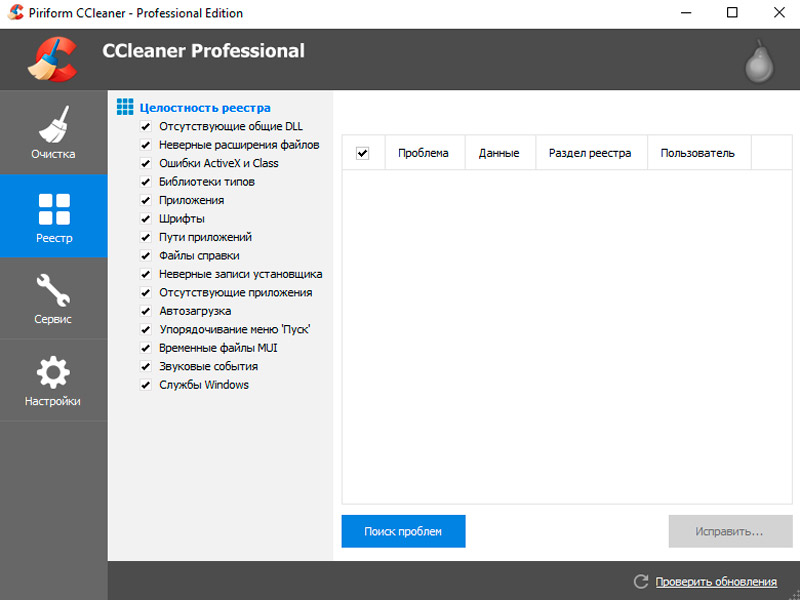
- Spustelėkite mygtuką „Ieškoti problemų“;
- Laukiame registro turinio analizės procedūros;
- Išleidę klaidų sąrašą, spustelėkite mygtuką „Pataisykite“;
- Iš naujo paleidžiame kompiuterį.
RAM trūkumas
Jei neturite naujo nešiojamojo kompiuterio ir neatlikote jo atnaujinimo, greičiausiai jame įdiegta 2 GB RAM. Pagal šiuolaikinius standartus to nepakanka, „Windows“ versijoms, pradedant nuo „septynių“, reikia 4 GB atminties, kad įprastas veikimas.

Jei stebite situacijas, kai nešiojamasis kompiuteris tvirtai kabo, pradeda klaidinti ir dirbti lėtai - tikėtina, kad taip yra dėl to, kad yra per mažai Avinų ir visos paleistos programos kartu su jame esančiais duomenimis nėra dedamos. Tai reiškia, kad dalis naudotų programų ir duomenų saugoma kietajame diske, valiutos kursą, kuriuo sistemos padangoje yra mažesnis už dydį, nei naudojant RAM.
Sužinokite, kiek atminties yra jūsų kompiuteryje, lengva: tiesiog spustelėkite PKM ant piktogramos „Kompiuteris“ ir pasirinkite „Savybės“. Atidaromas langas, kuriame tinkamame sektoriuje randa frazę „nustatyta atmintis“, kur nurodomas tikrasis jo tūris.
Jei ten yra 2 GB, būtinai turite eiti į kompiuterių parduotuvę, kad padidintumėte atminties kiekį iki 4 gigabaitų dėl papildomos juostos. Iš esmės nėra sunku jį įdiegti į nešiojamąjį kompiuterį, tačiau geriau paklausti specialisto, kuris apie jį išmano kompiuterius.
Netinkami maitinimo šaltinio parametrai
Kadangi nešiojamasis kompiuteris yra kaip mobilusis įrenginys, keli energijos taupymo būdai yra reali galimybė jam prailginti akumuliatoriaus veikimo laiką.
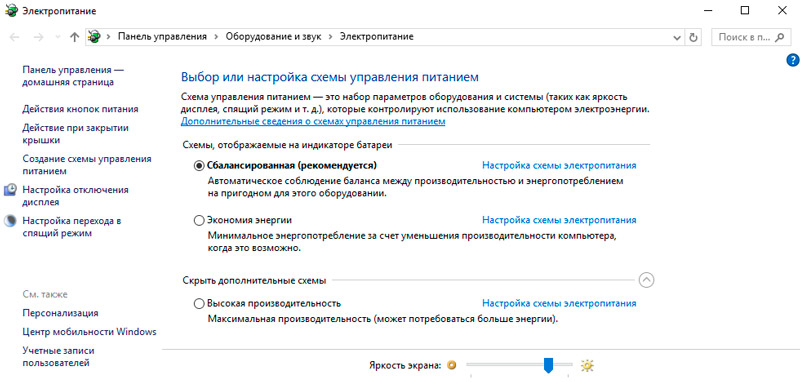
Paprastai yra trys tokie režimai:
- Išsaugojimo režimas, kai išimtinai akumuliatorius veikia kaip maitinimo šaltinis. Šiuo režimu sumažės ekrano ryškumas, taip pat sumažės kompiuterio našumas;
- Subalansuotam režimui būdingas optimalus pusiausvyra tarp nešiojamojo kompiuterio našumo rodiklių ir jo energijos taupymo;
- Aukšto našumo režimas pasirenkamas, kai kompiuteris daugiausia veikia iš namų ūkio tinklo. Tokiu atveju elektra nėra išsaugota, o visi komponentai, įskaitant procesorių ir vaizdo plokštę, veikia visu pajėgumu.
Jei nešiojamasis kompiuteris ir toliau sulėtėja, kai prisijungia prie tinklo, įsitikinkite, kad automatiškai pasikeitė režimas nuo ekonominio iki produktyvaus. Tikėtina, kad dėl tam tikrų priežasčių to neįvyko, ir tada reikia peržiūrėti nustatymus, kad sužinotumėte, ką galima padaryti norint pašalinti problemą.
Nešiojamasis kompiuteris yra pasenęs
Bet kokiai technikai būdingas techninis šaltinis, nesvarbu, ar tai automobilis, ar kompiuteris. Tačiau, be fizinio dėvėjimo, yra toks dalykas kaip moralinis dėvėjimas. Kompiuterių technika ir elektronika yra ypač jautrūs, kai naudojama sudėtinga programinė įranga.
Jei kalbėsime apie nešiojamuosius kompiuterius, kad ši problema pasireiškia ypač ryškiai - galų gale, atnaujinimo galimybės yra daug mažesnės nei nejudančių asmeninių kompiuterių.
Vystosi ne tik geležis, bet ir programinė įranga. Naujos programų versijos beveik visada yra sudėtingesnės kompiuterio ištekliams, daugelis iš jų atnaujinamos automatiškai, nedalyvaujant vartotojui, todėl nešiojamasis kompiuteris, dirbantis po „Windows“.
Ką galima padaryti tokiais atvejais? Galite pabandyti įdiegti didesnį standųjį diską, padidinti RAM arba pakeisti procesorių produktyvesniu. Tačiau toks patobulinimas ne visada yra įmanomas - pasenusioje tam tikros konfigūracijos pagrindinėje plokštėje, dažnai negalima įdiegti šiuolaikinių šiuolaikinių CPU/GPU tipo komponentų - dėl to, kad pagrindinėje plokštėje nėra tinkamų jungčių, padangų ar valdiklių.
Na, jūs turite suprasti - „Ferrari“ neišeis iš Lados, kad ir kaip sunkiai bandai ..
Taip, pirkti naują nešiojamojo kompiuterio modelį yra brangu, tačiau jei jums jo reikia darbui, negalite išsiversti be jo.
Tiesą sakant, nešiojamojo kompiuterio našumo padidinimo problema yra labai aktuali ir turi daug mažų sprendimų, kurių tiesiog neįmanoma įtraukti į vieno straipsnio rėmus. Bet jei jūs turite savo teigiamą patirtį sprendžiant mobiliojo kompiuterio stabdymo problemą, mes ir kiti skaitytojai mielai naudosime jūsų patarimus!
- « Kodėl diskas neskaito disko ir kaip su juo susitvarkyti
- Kas yra „OneNote“ programa ir kaip ją ištrinti »

